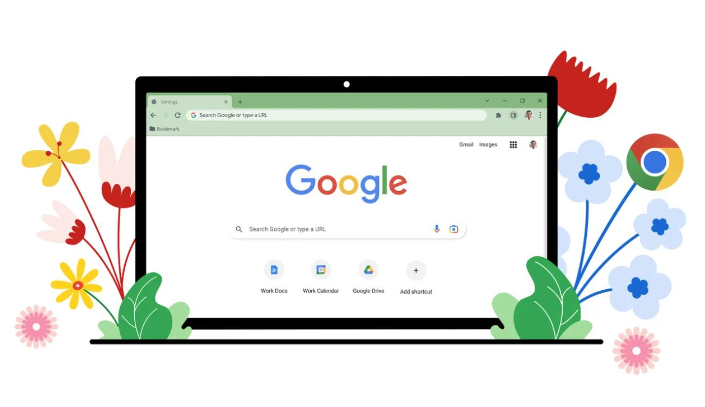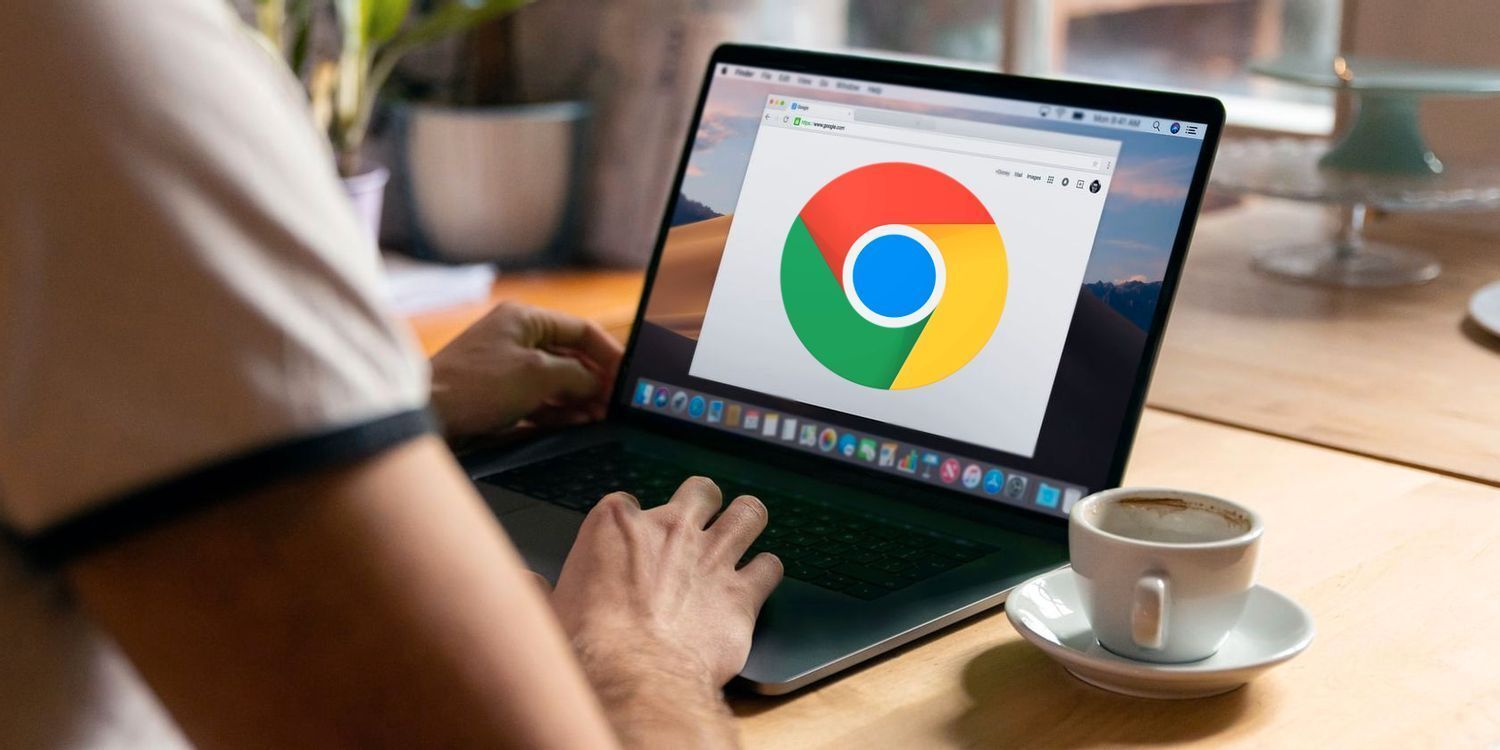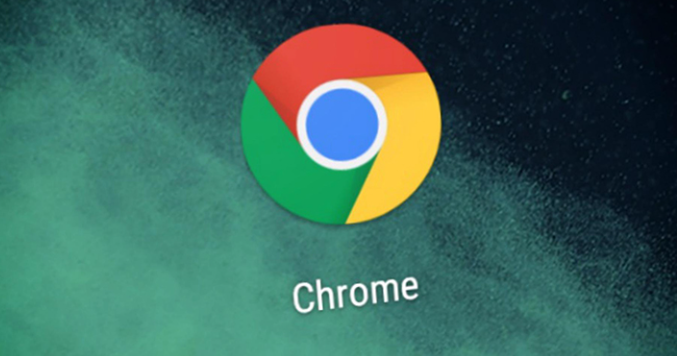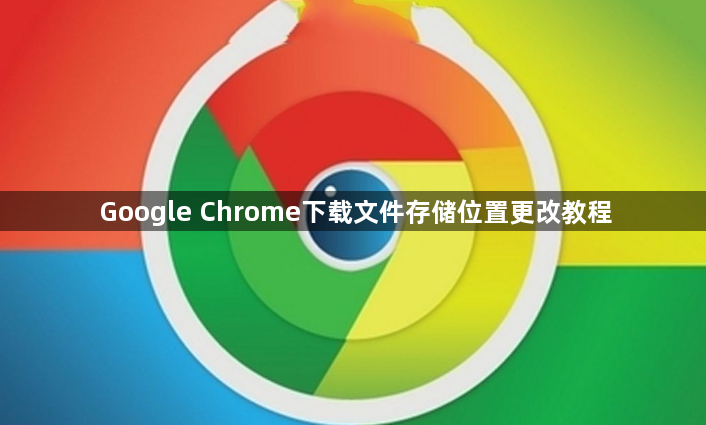
首先,若需要进入设置页面,可以打开Chrome浏览器(如双击桌面图标),点击右上角三个点并选择“设置”选项(如下拉菜单选中`Settings`),导航至“高级”->“下载”部分(如下方显示页面)。接着,若需要修改默认路径,可以在“下载位置”区域点击“更改”按钮并选择如`D:\Downloads\`(如下方对比原路径),或勾选“每次下载前询问保存位置”并保存设置(如下方确认提示)。然后,若需要验证效果,可以下载任意文件如`test.zip`(如下拉菜单选中`Save`),观察是否保存到指定文件夹(如下方对比路径)。
此外,若以上方法无效,可能是缓存问题或网络限制,建议清理浏览器数据(如按`Ctrl+Shift+Delete`键并选择全部内容),或检查防火墙设置(如下方进入“允许应用通过防火墙”列表并添加Chrome)。通过这些步骤,可以高效更改Google Chrome下载文件存储位置且确保系统环境适配无误。